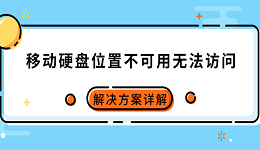当您在电脑上安装或运行某个软件、游戏时,突然弹出一个错误提示框,例如“无法启动此程序,因为计算机中丢失 VCRUNTIME140.dll”或“找不到 MSVCP110.dll”,这十有八九是因为您的系统缺少了必要的Visual C++ Redistributable运行库。这个问题非常普遍,但解决起来并不复杂。本文将为您提供从易到难的多种解决方法,一步步带您彻底解决这个烦人的问题。

一、手动下载官方安装包
直接从微软官方服务器下载所需的VC++运行库安装程序,确保来源纯净安全,能精准解决特定版本的dll文件缺失问题。
1. 打开您的浏览器,访问微软官方Visual C++下载页面。
2. 页面会清晰列出不同架构(x86, x64)和不同版本(2015, 2017, 2019, 2022)的下载链接。请注意,2015、2017、2019和2022的运行库共享相同的文件,只需安装最新的2022版即可覆盖。

3. 通常,64位系统需要同时安装x86和x64两个版本,因为许多程序仍基于32位(x86)开发。请分别下载它们。
4. 下载完成后,双击运行每个安装程序。在安装向导中,勾选“我同意许可条款”,然后点击“安装”按钮。
5. 按提示完成安装,并在必要时重启计算机,使更改生效。
二、一键下载运行库合集
对于不确定缺少哪个版本或希望一次性安装所有常见版本的用户,使用“星空运行库修复大师”是最高效的选择。这类工具能智能检测系统缺失项,并一键安装所有必要的VC++、.NET Framework等运行环境。

 好评率97%
好评率97%  下载次数:4490364
下载次数:4490364 1. 点击上方按钮或者蓝色字体,下载安装并打开星空运行库修复大师,自动扫描系统中所有VC运行库的状态,针对缺失、损坏或冲突进行智能修复。

2. 扫描后会列出缺失的运行库文件,点击“立即修复”,软件就会自动帮你修复缺失的VC运行库合集。
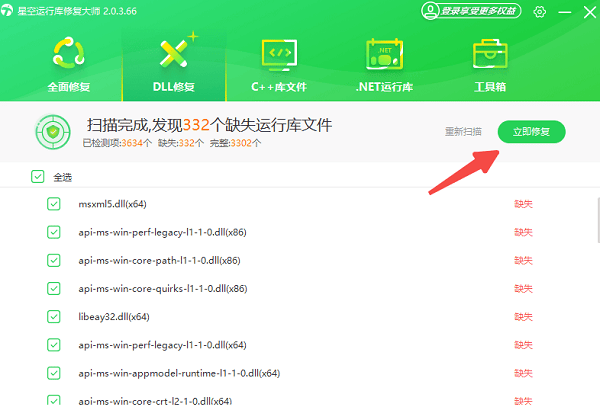
3. 等待安装完成后建议重启电脑。
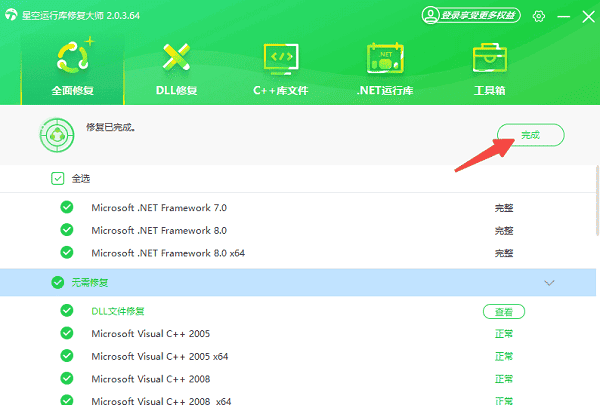
三、使用系统自带更新修复
此方法利用Windows更新自动检测并安装系统缺失的重要组件,包括部分运行库,适合对电脑操作不熟悉的用户,安全无风险。
1. 在Windows搜索框(通常位于任务栏)中输入“检查更新”并点击进入系统设置。
2. 点击“检查更新”按钮,系统会自动连接服务器搜寻可用更新。
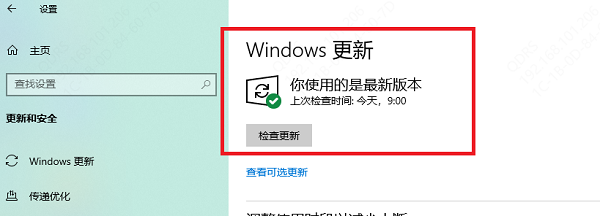
3. 在待安装的更新列表中,仔细查找是否有名为“用于Microsoft Visual C++ XXXX的更新”或类似的选项。有时它会包含在“可选更新”中,需要您点击进入查看。
4. 如果找到,请勾选它,然后点击“下载并安装”按钮。
5. 安装完成后,根据提示重启电脑,然后再次尝试运行之前报错的程序。
四、运行系统文件检查器
如果以上方法均无效,可能是系统文件本身存在损坏或冲突。系统文件检查器(SFC)是Windows内置的实用程序,可以扫描并修复受保护的系统文件。
1. 在搜索框输入“cmd”或“命令提示符”。
2. 在搜索结果中,右键点击“命令提示符”,选择“以管理员身份运行”。
3. 在打开的黑色命令提示符窗口中,输入以下命令并按回车:`sfc /scannow`
4. 系统将开始验证和扫描系统文件的完整性,这个过程需要一些时间,请耐心等待直至完成。
5. 扫描完成后,根据提示重启电脑,再看问题是否解决。
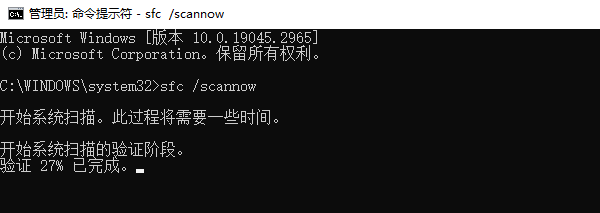
希望这份详细的指南能帮助您顺利解决问题,重新畅享无忧的数字生活!如果遇到网卡、显卡、蓝牙、声卡等驱动的相关问题都可以下载“驱动人生”进行检测修复,同时它还支持驱动下载、驱动安装、驱动备份等等,可以灵活的安装驱动。